

By Vernon Roderick, Son Güncelleme: 6/12/2023
"Ne zaman düzeltileceğini biliyor musun? iPad devre dışı? Çocuğunuz merakından dolayı defalarca parolayı veya iPad aygıtınızı girmeye çalıştığı için iPad'inizi elinize alıp devre dışı bırakıldığını fark ettiniz mi?"
Parolanızı unuttuysanız veya cihazınızın devre dışı bırakıldığını söyleyen bir mesaj aldıysanız, bu kılavuz size parolanızı nasıl kaldıracağınızı söyleyecektir.
Gerçekten çalışıyor! 2023'de iPad'in devre dışı bırakılmasının nasıl başarılı bir şekilde düzeltileceğini görelim.
iOS aygıtları için birkaç yıl yazılım yazdıktan sonra, kullanımı kolay ve sorunlarınızı basit tıklamalarla çözen kullanışlı bir araç oluşturduk!
İşte size bir ipucu: İndir FoneDog iOS Sistem Kurtarma iPad veya iPhone da dahil olmak üzere çeşitli iOS sistem sorunlarını hızlı bir şekilde düzeltmek için devre dışı bırakıldı. Başka çözümler denemek isterseniz, aşağıda bazı harika bilgiler ve ortak çözümler topladık.
iOS Sistem Kurtarma
Kurtarma modu, DFU modu, başlangıçta beyaz ekran döngüsü vb. gibi çeşitli iOS sistem sorunlarını düzeltin.
iOS cihazınızı beyaz Apple logosu, siyah ekran, mavi ekran, kırmızı ekrandan normale sabitleyin.
İOS'unuzu yalnızca normale getirin, veri kaybı yok.
iTunes Hatası 3600, Hata 9, Hata 14 ve çeşitli iPhone Hata kodlarını düzeltin
iPhone, iPad ve iPod touch'ınızın donmasını çözün.
Bedava indir
Bedava indir

Bölüm 1. iPad'iniz Neden Devre Dışı Bırakıldı?Bölüm 2. iPad Devre Dışı Bırakıldığında iTunes ile Parola Tahmin Etme Şansı Daha Fazla.Bölüm 3. Devre Dışı Bırakılan iPad'i Kurtarma Modu ve iCloud Yedekleme ile DüzeltinBölüm 4. 2022'de Veri Kaybı Olmadan iPad'in Devre Dışı Bırakılması Nasıl OnarılırBölüm 5. iTunes Kullanarak Devre Dışı Bırakılan iPad Nasıl Geri Yüklenir?Video Kılavuzu: Engelli iPad Nasıl Onarılır Bölüm 6. Bonus İpucu: Parola Nasıl Kapalı BırakılırBölüm 7. Sonuçlar
Bazı durumlarda, unuttuğunuz için şifrenizi yanlış girdiğinizi kabul edebilirsiniz.
Bu durumda, iPad'iniz için yanlış şifreyi girdikten sonra, iPad cihazınızın devre dışı bırakılmasına neden olacaktır.
Devre dışı bırakılmış bir iPad'in bir sorunu, aniden hatırlamış olsanız bile artık şifreyi yazamayacak olmanızdır.
iPad aygıtınıza parolayı kaldırmadan önce iPad parolası hakkında bilmeniz gereken bazı şeyler vardır.
Parolanızı yanlış girdiyseniz, iPad cihazınızı devre dışı bırakmanın bir nedeni olacaktır. gibi bir mesaj alabilirsiniz.iPad devre dışı bırakıldı 15 dakika sonra tekrar deneyin" ya da "iPad devre dışı bırakıldı 60 dakika sonra tekrar deneyin".
Parolanızı girmeyi denemeden önce belirli bir süre beklemeniz gerekir. Parolanızı yine de yanlış girmeye devam ettiğinizde, başka bir parola setini tekrar girmeniz için zaman aralığı daha uzun olacaktır.
Şu anda yaşıyorsanız, İpad devredışı, ardından iPad'inizi tekrar nasıl kullanabileceğinize dair birkaç püf noktası gösterebiliriz.
Devre dışı bırakılmış iPad cihazınızın kilidini açmanız için yapmanız gereken ilk şey, çok basit bir iTunes yedeklemesi yapmaktır. İşte yapmanız gerekenler
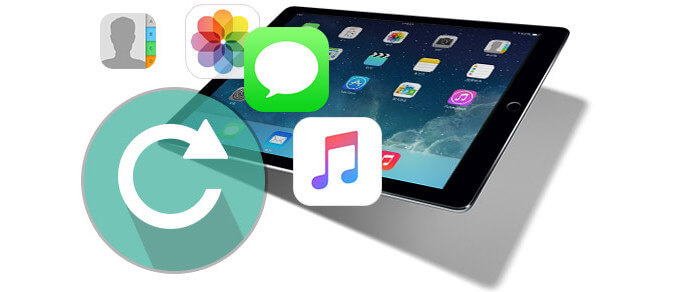
Yedekleme hilesinin başarılı olmaması durumunda bunun çözümü şudur: sadece cihazınızı geri yükleyerek şifrenizi sıfırlayın.
Bu numara, yalnızca iTunes'unuzu kullanarak iPad cihazınızı eşzamanlayabildiyseniz ve bilgisayarınızda depolanmış bir yedeğiniz varsa işe yarayabilir. Aşağıdaki kılavuzu aşağıda yapabilirsiniz.
İPad'inizi bir bilgisayara bağlama deneyiminiz yoksa, cihazı kurtarma moduna geçirmeniz ve elbette geri yüklenmesini sağlamanız gerekebilir. Bu yöntem, iPad cihazınızdaki tüm verilerinizi kaybetme eğiliminde olacaktır. Ancak iPad'in 2023'de devre dışı bırakılmasını gerçekten düzeltebilir.
Ancak, iCloud'unuzda bir yedeğiniz varsa, devam edebilir ve sonraki bölümde işlem sırasında bir yedekleme seçebilirsiniz.
Yukarıda belirtilen çözümden, bu sizin için işe yarayabilir, ancak bunun için en büyük sorun, verilerinizin iPad cihazınızdan silinmesidir. Ya sen yedek yok tüm verileriniz için yapılmışsa, bu yalnızca yapmanız gerekenden daha fazlasını yapmanızı sağlar.
Endişelenmeyin çünkü sorununuz için mükemmel bir çözümümüz var. Size FoneDog iOS Sistem Kurtarma'yı veriyoruz.
FoneDog iOS Sistem kurtarma iPad veya iPhone'un devre dışı bırakılması, kurtarma modu, DFU, beyaz ekran başlangıçta döngü ve daha fazlası.

FoneDog iOS Sistem Kurtarma'nın başka neler yapabileceğini soruyorsanız, işte bu programın size sunabileceği şeylerden bazıları.
Aşağıda, nasıl yapabileceğiniz konusunda izlemeniz için listelenen yönergeler yer almaktadır. Engelli iPad'inizi 2023'de onarın.
FoneDog Toolkit - iOS Sistem Kurtarma'yı indirip bilgisayarınıza kurun.
İndirme işlemi tamamlandıktan ve zaten yükledikten sonra, tüm işleme başlayabilmeniz için bilgisayarınızda başlatmasını sağlayın.
FoneDog Araç Takımı - iOS Sistem Kurtarma çalışmaya başladığında, iPad'inizi USB kablonuzu kullanarak bilgisayarınıza bağlayın. Programın iOS cihazınızı algılamasını bekleyin.

Bu bölümde, FoneDog Toolkit - iOS System Recovery'nin iOS cihazınızın işletim sistemindeki anormallikleri düzeltebilmesi için bellenimi indirmeniz gerekir.
Bu nedenle bellenimi indirmek bir zorunluluktur. Ayrıca, FoneDog Toolkit - iOS System Recovery, indirmeniz için iOS'un en son sürümünü de sağlayacaktır. Buradan, sadece "Onar" ı tıklamanız ve bitmesini beklemeniz yeterlidir.
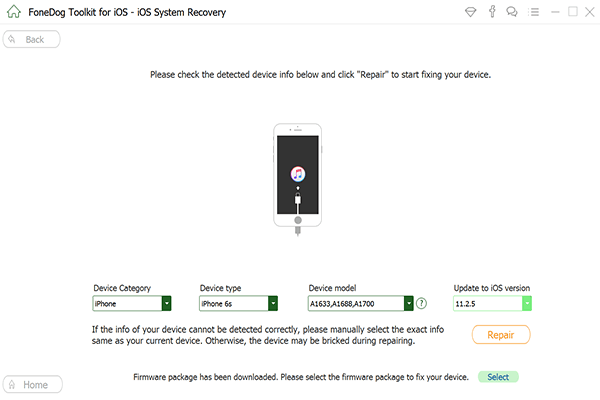
Yazılımı indirme işlemi tamamlandıktan sonra, FoneDog Araç Takımı - iOS Sistem Kurtarma iOS cihazınızı onarmaya başlayacaktır.
Burada, marka ve model, IMEI numarası ve iOS sürümü gibi iOS cihazınızın doğru ayrıntılarını girmeniz istenecektir.
Bu kısımda, cihazı kullanmanıza izin verilmiyor çünkü bir kez yaptığınızda, iOS cihazınızın tamamen tuğla haline gelmesi riski olabilir, bu nedenle sabırlı olun ve tüm işlem tamamen bitene kadar bekleyin.
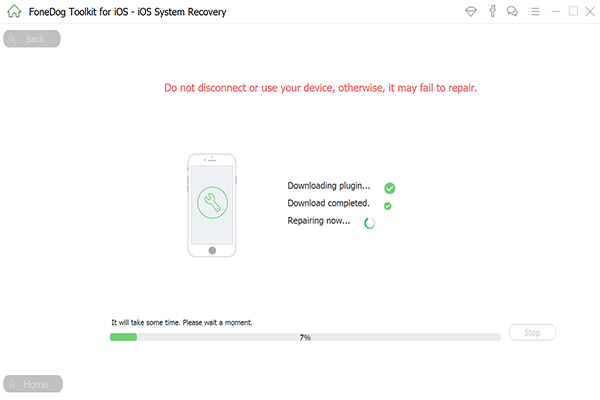
iOS cihazınızın tüm onarım süreci birkaç dakika sürebilir, ancak FoneDog Toolkit - iOS Sistem Kurtarma, işlem tamamlandığında sizi bilgilendirecektir.
Henüz iOS cihazınızın fişini çekmeyin. İOS aygıtınız yeniden başlatılabildiyse, bilgisayarınızdan çıkarabileceğiniz tek zaman budur.
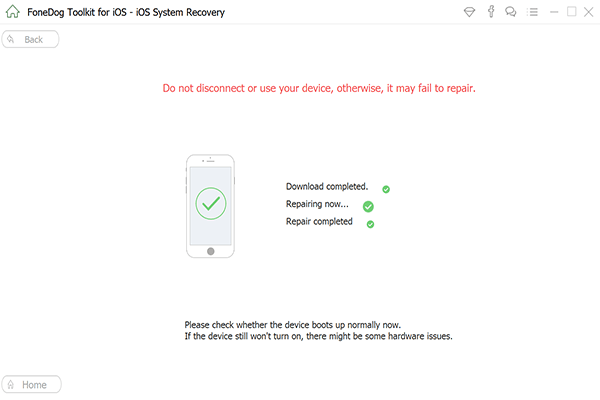
iPad aygıtınız daha önce iTunes'unuzla eşzamanlanmışsa, parolanızı unuttuğunuzda iTunes'unuzu kullanarak aygıtı geri yükleyebilirsiniz. Size bir uyarı, iTunes'unuzu kullanarak iPad'inizi geri yüklediğinizde, bu, iOS aygıtınızdaki parolanız da dahil olmak üzere verilerinizi silebilir.
Daha önce iTunes veya iCloud'unuzu kullanarak yedekleme yapabildiğiniz sürece, onları geri alabileceksiniz.
Adım 1: Daha önce iPad'inizi yedekleyebildiğiniz bilgisayarda iTunes'u başlatın ve USB Kablonuzu kullanarak iOS cihazınızı bilgisayarınıza bağlayın.
Adım 2: iPad'iniz algılandığında, iTunes'unuzla iOS cihazınızın bir kopyasını veya yedeğini alabilir veya devam edip basitçe senkronize edebilirsiniz.
Adım 3: Yedeklemeyi tamamladıktan sonra devam edin ve "iPad'i Geri Yükle"yi tıklayın. Ardından iTunes, devre dışı bırakılmış iPad cihazınızı hemen fabrika ayarlarına sıfırlar.
Adım 4: Kurulum ekranındayken "iTunes Yedekleme Dosyasından Geri Yükle"yi seçin.
Adım 5: Buradan artık şifreniz olmadan iPad'inize erişebileceksiniz. Bunun nedeni, iPad aygıtınızdan silinen verilerin daha önce sahip olduğunuz parolayı içermesidir.
iOS cihazlarımızda şifre kullanmama seçeneğine sahip olmamız gerektiğini kabul edebilirsiniz. Öyle bir durum var ki 70-90 yaşındaki yaşlılar şifrelerin hiçbirini hatırlamıyor.
Bazı insanlar bu nedenle iPhone kullanmayı bırakmak zorunda kaldı. Yanlış şifreye dokunduklarında genellikle kilitlenebilirler.
Bu yüzden iPhone veya iPad'de şifreyi kapatmak onlar için önemlidir.
Şimdi size bir cevap vereceğiz!
Yapabilirsin şifreyi kapalı bırak şu adımlarla: Ayarlar > Dokunmatik Kimlik ve Parola'ya gidin ve Parolayı Kapat'a dokunun.
Verilerinizi iOS cihazınızdan yedeklemenizin her zaman gerekli olacağını ve özellikle bu gibi durumlarda iOS cihazınızdaki verilerinizin bir kısmını veya en kötüsünü kaybedebileceğiniz durumlarda her zaman kullanışlı olacağını unutmayın.
Verilerinizin yedeğini alabildiyseniz, onları kaybetmek sizin için asla büyük bir endişe olmayacaktır. FoneDog Araç Takımı - iOS Sistem Kurtarma, iOS aygıtınızın parolasını unutmanız durumunda size gerçekten yardımcı olacaktır. Bu program, iOS aygıtlarınızı kullanırken karşılaşabileceğiniz diğer çeşitli sorunlarda da size yardımcı olabilir.
Ayrıca, bu programın kullanımı gerçekten kolay ve güvenlidir, çünkü sorunu çözmeniz yalnızca birkaç adım sürer.
Kulağa hoş gelmek? Neden denemiyorsun?
![]()
Hinterlassen Sie einen Kommentar
Yorumlamak
iOS Sistem Kurtarma
FoneDog iOS Sistemi Düzeltmesi - Farklı iOS sistemi hatalarını düzeltmeye ve cihazınızı normal bir duruma olarak yenilemeye yardım ediyor.
Ücretsiz deneme Ücretsiz denemePopüler makaleler
/
BİLGİLENDİRİCİLANGWEILIG
/
basitKOMPLİZİERT
Vielen Dank! Merhaba, Sie die Wahl:
Excellent
Değerlendirme: 4.4 / 5 (dayalı 105 yorumlar)